Πώς να ξεκλειδώσετε ένα tablet όταν ξεχάσετε τον κωδικό πρόσβασής σας
Τα tablet Android είναι δημοφιλείς έξυπνες συσκευές λόγω της μεγάλης οθόνης. Όπως τα τηλέφωνα Android, τα tablet προστατεύουν τη συσκευή και τα δεδομένα σας με κλείδωμα οθόνης. Ωστόσο, θα κλειδωθείτε έξω από τη συσκευή σας εάν ξεχάσετε τον κωδικό πρόσβασης. Αυτός ο οδηγός εξερευνά πέντε εύκολους τρόπους πώς να ξεκλειδώσετε ένα tablet σε διάφορες καταστάσεις. Για να μπορείτε να αποκτήσετε ξανά πρόσβαση στο tablet σας ακόμα κι αν ξεχάσατε το PIN, το μοτίβο ή τον κωδικό πρόσβασης.
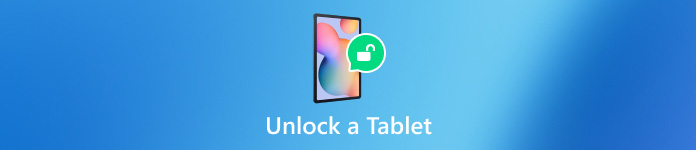
Σε αυτό το άρθρο:
Μέρος 1: Πώς να ξεκλειδώσετε ένα tablet χωρίς επαναφορά
Τρόπος 1: Πώς να ξεκλειδώσετε ένα tablet με έναν λογαριασμό Google
Σε Android 4.4 και νεότερες εκδόσεις, μπορείτε να ξεκλειδώσετε ένα tablet Android εάν ξεχάσατε το κλείδωμα PIN. Αυτός ο τρόπος δεν απαιτεί τίποτα εκτός από τον συσχετισμένο λογαριασμό Google. Εδώ είναι τα βήματα για να ολοκληρώσετε τη δουλειά.

Εισαγάγετε επανειλημμένα λάθος PIN ή μοτίβο μέχρι να απενεργοποιηθεί το tablet σας.
Πατήστε το ΞΕΧΑΣΤΕ ΜΟΤΡΟ ή ΞΕΧΑΣΑ ΤΟ PIN στον πάτο.
Στη συνέχεια, πληκτρολογήστε τον συσχετισμένο λογαριασμό Google και τον κωδικό πρόσβασης για να ξεκλειδώσετε αμέσως το tablet σας.
Τρόπος 2: Πώς να ξεκλειδώσετε το tablet μέσω ADB
Ως εργαλείο γραμμής εντολών, το ADB σάς επιτρέπει να έχετε πρόσβαση στις λειτουργίες συστήματος σε tablet Android με υπολογιστή. Αυτός ο τρόπος απαιτεί έναν υπολογιστή με εγκατεστημένο ADB και ένα καλώδιο USB. Επιπλέον, αυτή η μέθοδος δεν είναι κατάλληλη για αρχάριους.

Κάντε λήψη του ADB στον υπολογιστή σας, αποσυμπιέστε το αρχείο και ανοίξτε ένα παράθυρο γραμμής εντολών στο φάκελο.
Συνδέστε το tablet σας στον υπολογιστή σας με ένα καλώδιο USB.
Στη συνέχεια εκτελέστε τις παρακάτω εντολές:
συσκευές adb
κέλυφος adb
cd /data/system
su
rm *.κλειδί
rm *.κλειδί
επανεκκίνηση adb
Μέρος 2: Πώς να ξεκλειδώσετε ένα tablet με επαναφορά
Τρόπος 1: Πώς να ξεκλειδώσετε το tablet με το Find My Device
Το Find My Device είναι μια υπηρεσία παρακολούθησης συσκευών Android που κυκλοφόρησε από την Google. Σας επιτρέπει να ξεκλειδώνετε το tablet σας δωρεάν. Απαραίτητη προϋπόθεση είναι να έχετε ρυθμίσει τη λειτουργία Find My Device στη συσκευή σας.
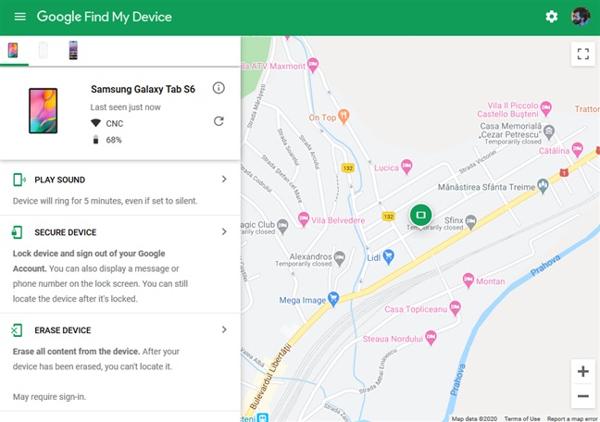
Επισκεφτείτε τον ιστότοπο του Find My Device σε ένα πρόγραμμα περιήγησης και συνδεθείτε στον λογαριασμό σας Google. Ή ανοίξτε την εφαρμογή Find My Device σε άλλη συσκευή Android.
Επιλέξτε το tablet σας από τη λίστα συσκευών.
Κάντε κλικ ΔΙΑΓΡΑΦΗ ΣΥΣΚΕΥΗΣ ή πατήστε το ΕΞΑΛΕΙΨΗ κουμπί. Όταν σας ζητηθεί, επιβεβαιώστε την ενέργεια.
Τρόπος 2: Πώς να ξεκλειδώσετε το tablet σε λειτουργία ανάκτησης
Εάν δεν διαθέτετε υπολογιστή, μπορείτε να ξεκλειδώσετε το tablet Android πραγματοποιώντας επαναφορά εργοστασιακών ρυθμίσεων στη λειτουργία ανάκτησης. Αυτός ο τρόπος δεν απαιτεί επιπλέον λογισμικό ή υλικό. Φροντίστε να δημιουργήσετε αντίγραφα ασφαλείας του tablet σας πριν από τη διαδικασία.

Θέστε το tablet σας σε λειτουργία ανάκτησης κρατώντας πατημένο το Χαμήλωσε το + Εξουσία κουμπιά. Ο συνδυασμός κουμπιών μπορεί να διαφέρει από συσκευή σε συσκευή.
Χρησιμοποιήστε το Ενταση ΗΧΟΥ κουμπιά για να επισημάνετε το Wipe δεδομένων/εργοστασιακή επαναφοράκαι πατήστε το Εξουσία κουμπί για να το επιλέξετε. Όταν σας ζητηθεί, επισημάνετε και επιλέξτε Ναί.
Όταν ολοκληρωθεί, επισημάνετε και επιλέξτε Επανεκκινήστε το σύστημα τώρα.
Τρόπος 3: Πώς να ξεκλειδώσετε το tablet χρησιμοποιώντας το λογισμικό ξεκλειδώματος
Ένας άλλος τρόπος για να ξεκλειδώσετε ένα tablet Android είναι το λογισμικό ξεκλειδώματος τρίτου κατασκευαστή, όπως το EaseUS MobiUnlock για Android. Σας επιτρέπει να αφαιρέσετε μια ποικιλία κλειδωμάτων οθόνης χωρίς κωδικό πρόσβασης. Επιπλέον, το λογισμικό είναι εύκολο στη χρήση.
Βασικά χαρακτηριστικά του λογισμικού ξεκλειδώματος tablet Android
1. Καταργήστε εύκολα τα κλειδώματα οθόνης σε tablet Android.
2. Διατίθεται σχεδόν σε όλα τα κλείδωμα οθόνης.
3. Μην απαιτείτε τεχνικές δεξιότητες.
4. Υποστηρίξτε μια μεγάλη γκάμα μοντέλων tablet.
Ακολουθεί μια διαδικασία για να ξεκλειδώσετε το tablet σας Android χωρίς τον κωδικό πρόσβασης:
Εγκαταστήστε το λογισμικό ξεκλειδώματος tablet στον υπολογιστή σας και εκκινήστε το. Επιλέγω Αφαιρέστε το κλείδωμα οθόνης.
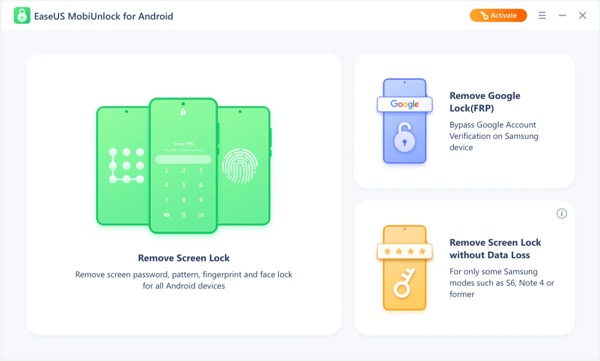
Επιλέξτε τη μάρκα της συσκευής σας και συνδέστε το tablet σας στον υπολογιστή σας με ένα καλώδιο USB. Στη συνέχεια επιβεβαιώστε τις πληροφορίες.
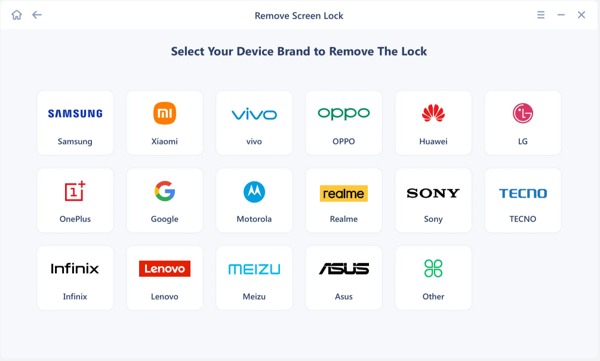
Τέλος, ακολουθήστε τις οδηγίες που εμφανίζονται στην οθόνη για να ξεκλειδώσετε το 5G tablet σας.
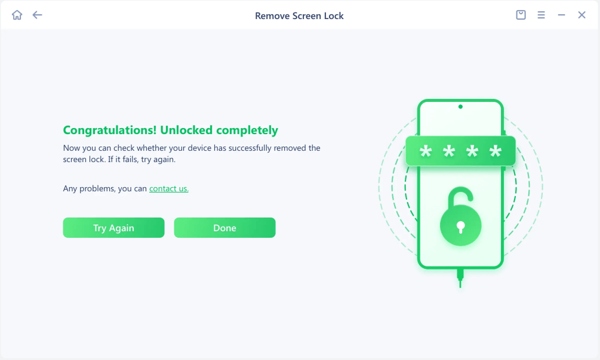
Συχνές ερωτήσεις.
-
Είναι δυνατό να ξεκλειδώσετε το Samsung tablet κινητό;
Ναί. Μπορείτε να ξεκλειδώσετε το κινητό σας tablet υποβάλλοντας ένα αίτημα εάν πληροίτε την πολιτική ξεκλειδώματος συσκευής. Εάν όχι, πρέπει να χρησιμοποιήσετε μια υπηρεσία ξεκλειδώματος τρίτου μέρους.
-
Τι θα συμβεί αν ξεχάσω το κλείδωμα μοτίβου στο tablet μου;
Όσο έχετε ξεχάσει το κλείδωμα μοτίβου στο tablet σας, θα κλειδωθείτε έξω από τη συσκευή σας. Όλα τα δεδομένα και τα αρχεία δεν είναι προσβάσιμα εκτός και αν εσείς ξεκλειδώστε την κλειδαριά μοτίβου.
-
Το ξεκλείδωμα ενός tablet αφαιρεί δεδομένα στη συσκευή;
Η απάντηση καθορίζεται από τη μέθοδο ξεκλειδώματος. Εάν ξεκλειδώσετε το tablet σας χωρίς επαναφορά εργοστασιακών ρυθμίσεων, τα δεδομένα σας δεν θα διαγραφούν.
συμπέρασμα
Αυτός ο οδηγός έχει εξηγήσει πέντε τρόπους ξεκλειδώστε ένα tablet Android. Με έναν λογαριασμό Google, μπορείτε να ξεκλειδώσετε τη συσκευή σας απευθείας ή χρησιμοποιώντας την Εύρεση συσκευής. Χωρίς επιπλέον λογισμικό και υλικό, μπορείτε να ξεκλειδώσετε τη συσκευή σας σε λειτουργία ανάκτησης. Το ADB είναι μια καλή επιλογή για γνώσεις τεχνολογίας. Για τους μέσους ανθρώπους, το λογισμικό ξεκλειδώματος είναι μια καλή επιλογή. Εάν έχετε άλλες ερωτήσεις σχετικά με αυτό το θέμα, γράψτε τις παρακάτω.
Hot Solutions
-
Ξεκλείδωμα Android
- Πώς να μάθετε εάν το τηλέφωνό σας είναι ξεκλείδωτο
- Ξεκλειδώστε την οθόνη του τηλεφώνου Samsung χωρίς κωδικό πρόσβασης
- Ξεκλείδωμα Pattern Lock σε συσκευή Android
- Ανασκόπηση των Άμεσων Ξεκλειδώσεων
- Πώς να ξεκλειδώσετε το τηλέφωνο OnePlus
- Ξεκλειδώστε OEM και Διορθώστε το ξεκλείδωμα OEM με γκρι χρώμα
- Πώς να ξεκλειδώσετε ένα τηλέφωνο Sprint
-
Ξεκλειδώστε το iOS
-
Συμβουλές κωδικού πρόσβασης
-
Συμβουλές για iOS

